PermalinkEnge terminal chu?
Computer operating system reng reng hian anmahni command theihna tur, command kan chhut luh theihna tur command application an rawn keng tel veka: Windows, MacOS, Linux.. an vaiin an nei vek (Windows a cmd kan tih, command kan chhut luh thin na ang kha a ni).
PermalinkEngati nge terminal dang?
A chhawm sa tho si chuan engati gne a awm sa chu i hman mai loh? Ni e, kan duh ang tlangpui chu a chhawm sa pawh hian a ti thei deuh vek thoa, mahse a feature eng emaw duh belh vang te leh han set danglam a awlsam vang te pawn mahni duh ang kan install mai thin (kitty te ang hi chuan terminal ah thlalak te pawh a display thei nghe nghe).
Tuna kitty hi ka rawn sawi nachhan chu a changkang ber pawl leh a lar ber pawl anih avangin operating system tam zawkah chuan i install thei deuh vek ang.
PermalinkA install dan:
Debian leh Debian based distro ho (Ubuntu, PopOS, Kubuntu, etc) a install hi chu a awlsam em em a. A package manager hman apt repository ah hian a awm sa avangin command pakhat lek hmanga install theih a ni:
sudo apt install kitty -y
I install zawh ah khan i apps launcher atang pawh khan i hawng thei tho a, i terminal hawl lai mek ah khan kitty tih type la, a hawn theih tho bawk ani.
PermalinkDefault terminal a set dan
Le, Kitty kan install zo ta bawka, terminal awm sa zawk kha.. ala awm ve tho sia. Khami terminal zawk kha i default terminal ala ni rih. Chu chu kan thlak dawn ani:
sudo update-alternatives --config x-terminal-emulator
He command i chhut hian duh thlan tur alo lang anga, hetiang deuh hian:
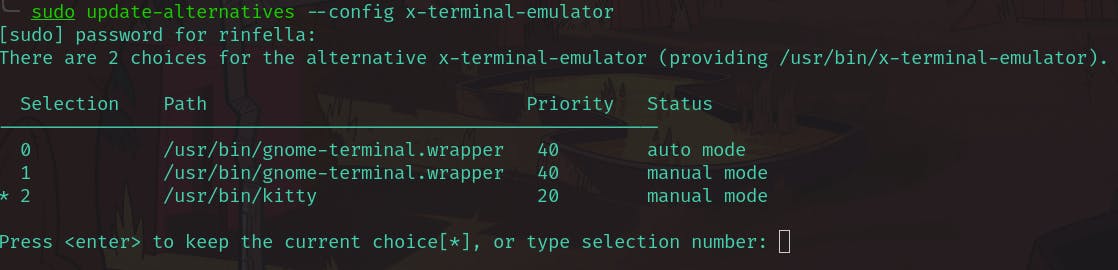
Kei chuan /usr/bin/kitty tih khi ka thlan tawh avangin Selection hnuai khi han en ta ula 2 zawnah khian * a awm khi. Khitah khian 2 khi in tan chuan a in thlang sa ve dawn lova.. Kitty khi kan duh ania, no. 2 naa a awm avangin 2 kan enter anga, tichuan kitty hi kan default terminal alo ni tawh dawn ani.
I terminal hawn nan hotkey i nei anih phei chuan a in bind nghal vek tur ani, khawih danglam ngai lovin.
PermalinkCustomize dan:
Kitty kan install tawh a, default terminal atan kan set tawh bawk. Tuna kan tih leh tur chu a terminal customize ani.
Hei chuan thil ho te, han siam danglam hleka a hmangtu pui em em thei thil te atanga a lan mawi ve na hrim hrim tih ang chi thleng khan a huam vek ani.
Kitty hian ~/.config folder chhungah kitty tih folder a siama. Chumi folder chhungah chuan kitty kaihhnawih config reng reng chu kan dah khawm vek ang:
nano ~/.config/kitty/kitty.conf
Text editor ah i lut anga, thil inziak sa engmah awmlo ani emaw ni lo emaw, hemi file chhunga i thil ziah ang ang hi i terminal install thar hrilh tu tur kha anih avangin i thil ziah luh reng reng check uluk a ngai tih hriat hmasak a tha.
# Font Family:
font_family Fira Code
italic_font auto
bold_font auto
bold_italic_font auto
# Font Size:
font_size 14.0
# COLORS:
foreground #44cfad
background #181a1b
background_opacity 0.9
He thil hi example atan lo hmang ta ila, khi thil khian a tih zawng chu font_family hian eng font nge hman tur a set a, font_size hian a font len zawng a set leh a, chuan a font rawng hi foreground hian a set ve thung a. background hian a background colour a set a, tlema lang tlang thei turin a background_opacity hi set hniam ani bawk. 1.0 a i set chuan a lang tlang theilo tihna.
auto a in set ho khi chu italic hman hun tur leh bold hman hun tur kha chu nangmahin lo in ngaihtuah ve tawh mai rawh ka tihna a ni ber e. Ka set dan ang khera set tur tih pawh a awm chuangloa, rawng kha chu duh duh rawng hex code kha dah luh ve mai tur ani. Chutiang bawkin fonts pawh.. i duh duh install belh la, set mai tur ani e.
PermalinkConclusion
Hetah hian example leh an official guide a awm a. Mahni duh dan theuh nei vek kan nia, mahni ngeiin han ti ve chhin la.. I tichhe em bik lo turah ngai ila..
Midang favourite colour kha i favourite nive kher suh se..
Ho lam viau mah se hetiang te hi in en let nan te a tha ve hrim hrim a, ka rawn bei deuh duah ani e. Engtik ni ah emaw tal tangkai pui anlo awm takin, dahthat ve hrim hrim atan. Anyways, helai section ilo la chhiar thleng peih anih chuan ka lawm takzet ani. I lo chhiar avangin ka lawm e, a hnuaia ka blog ziah dang te khu lo en ve ta che..